En firefox toda la información sobre la configuración se almacen en diferentes carpetas para los diferentes perfiles de usuarios.
Lo que vamos a hacer en este tutorial es copiar el contenido de la carpeta de un perfil y copiarlo en la carpeta del nuevo perfil en la máquina que queramos.
Exportar datos confirugación Firefox
Para ello primero vamos a la ubicación donde se encuentran los perfiles de usuarios en Firefox. Esta sería la ubicación en una instalción Windows. Se encuentra en la carpeta ‘Datos de programa‘ situada en la carpeta del usuario con sesión abierta:
1
En esta carpeta vamos a ver todas las carpetas de los perfiles creados. Accedemos a la carpeta del perfil que queremos exportar y creamos un fichero ‘.zip’ con todos los ficheros y carpetas que se encuentran en ella. En nuestro caso vamos a exportar la configuración del usuario por defecto llamado ‘default‘, por lo que nuestro fichero ‘.zip’ va a contener todo lo que esté en la carpeta:
1

Importar datos confirugación Firefox
Tras la generación del fichero ‘.zip’ con el contenido del perfil, vamos a la nueva instalación de firefox y creamos un nuevo perfil, o utilizamos el que vienen por defecto.
Una vez creado el nuevo perfil o el de por defecto, accedemos a la carpeta de dicho perfil como se indica en el apartado anterior. En esta carpeta debemos descomprimir el fichero creado previamente. Tras esto ya estaría configurado el navegador Firefox con los datos que había en el perfil original.
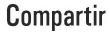













Deja tu comentario